win10系统任务栏变成白色的怎么办 win10系统任务栏变成白色的解决方法
更新时间:2023-02-07 10:54:24作者:qin
当我们在使用win10专业版系统电脑的时候,想要在任务栏设置中打开操作中心选项,却发现任务栏变成了白色的,看起来非常的别扭,使用起来也不习惯,怎么才能恢复之前的颜色呢?win10系统任务栏变成白色的怎么办?其实方法很简单,接下来,小编就给大家介绍一下win10系统任务栏变成白色的解决方法。
具体方法如下:
1、电脑桌面点击“开始”按钮
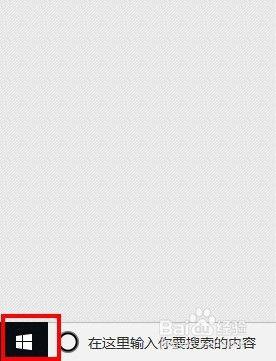
2、在开始菜单中找到“设置”,点击打开
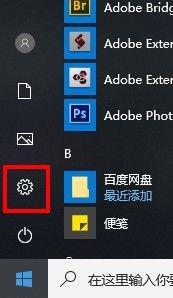
3、在Windows设置窗口选择“个性化”,点击打开
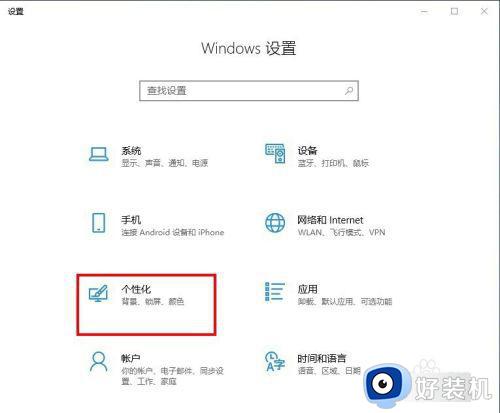
4、在“个性化”页面左栏选择“颜色”,点击打开
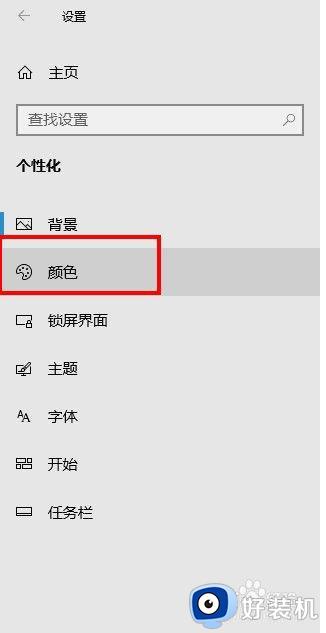
5、右栏下拉找到“在以下区域显示主题色”,将下面的勾都勾上,完成。
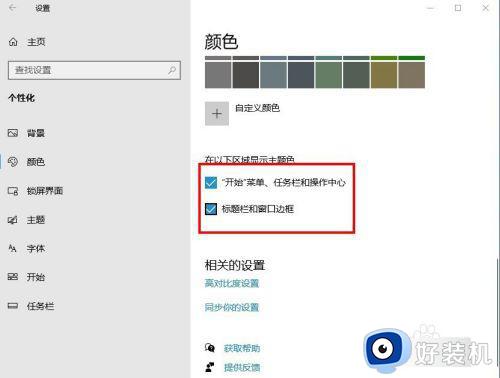
以上就是小编为您带来的关于win10系统任务栏变成白色的解决方法的全部内容,跟着上面的步骤一步步来进行操作吧,想要更过多资讯请关注好装机。
win10系统任务栏变成白色的怎么办 win10系统任务栏变成白色的解决方法相关教程
- win10系统任务栏变白色怎么办 win10系统任务栏变成白色的解决方法
- 为什么win10任务栏变成灰白色 win10任务栏变成灰白色的3种解决方法
- w10任务栏颜色变成灰白色怎么办_win10任务栏变成灰白色了的解决教程
- 任务栏颜色变成灰白色怎么办 win10系统 win10任务栏变成灰白色了怎么解决
- win10系统任务栏图标变成空白方块了怎么恢复 win10任务栏图标变成白色如何解决
- win10黑色任务栏怎么变回来 win10任务栏变成了黑色处理方法
- win10改变任务栏颜色的方法 win10怎么改任务栏颜色
- win10怎么把主题色改成白色 如何将Win10彩色主题标题栏改成白色
- win10任务栏黑色怎么改回来 win10任务栏变黑色如何恢复
- 如何把Win10任务栏变透明 Win10任务栏变透明的设置方法
- win10拼音打字没有预选框怎么办 win10微软拼音打字没有选字框修复方法
- win10你的电脑不能投影到其他屏幕怎么回事 win10电脑提示你的电脑不能投影到其他屏幕如何处理
- win10任务栏没反应怎么办 win10任务栏无响应如何修复
- win10频繁断网重启才能连上怎么回事?win10老是断网需重启如何解决
- win10批量卸载字体的步骤 win10如何批量卸载字体
- win10配置在哪里看 win10配置怎么看
win10教程推荐
- 1 win10亮度调节失效怎么办 win10亮度调节没有反应处理方法
- 2 win10屏幕分辨率被锁定了怎么解除 win10电脑屏幕分辨率被锁定解决方法
- 3 win10怎么看电脑配置和型号 电脑windows10在哪里看配置
- 4 win10内存16g可用8g怎么办 win10内存16g显示只有8g可用完美解决方法
- 5 win10的ipv4怎么设置地址 win10如何设置ipv4地址
- 6 苹果电脑双系统win10启动不了怎么办 苹果双系统进不去win10系统处理方法
- 7 win10更换系统盘如何设置 win10电脑怎么更换系统盘
- 8 win10输入法没了语言栏也消失了怎么回事 win10输入法语言栏不见了如何解决
- 9 win10资源管理器卡死无响应怎么办 win10资源管理器未响应死机处理方法
- 10 win10没有自带游戏怎么办 win10系统自带游戏隐藏了的解决办法
